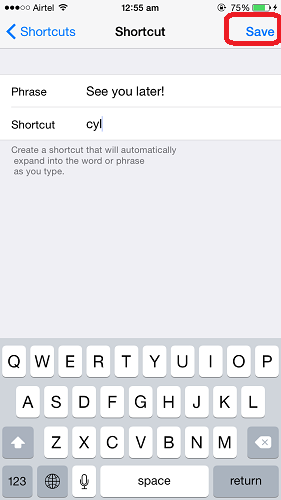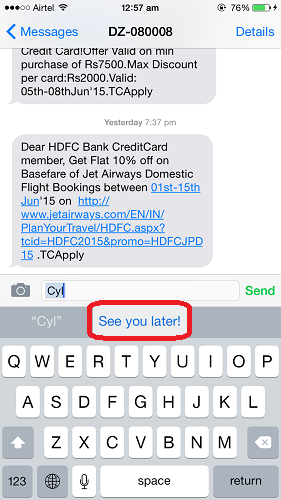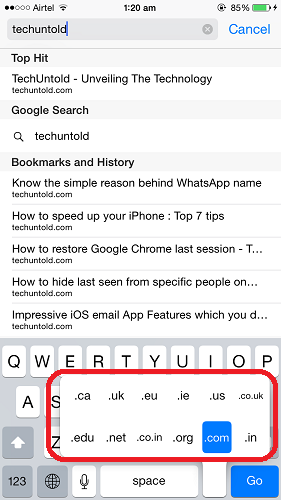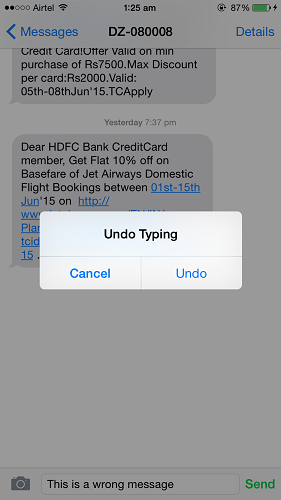كيفية استخدام اختصارات لوحة مفاتيح iPhone في عام 2022
تعد الكتابة أحد الأنشطة الرئيسية الذي يفعله المرء على هاتفه الذكي.
مع وضع ذلك في الاعتبار ، يوفر iPhone اختصارات لوحة المفاتيح التي يمكن استخدامها لتسريع الكتابة وبالتالي توفير الوقت. يمكن وصف معظمها على أنها ‘حيل مخفية على iPhone’ والتي إذا تم استخدامها يمكن أن تزيد من سرعة كتابة الرسائل والرسائل أو ملاحظات.
هنا في هذه المقالة ، سنقوم بإدراج ملف أهم 11 نصيحة للاستخدام اختصارات لوحة مفاتيح iPhone مما سيزيد بالتأكيد من سرعة كتابتك.
المحتويات
- 1 11 اختصارات لوحة مفاتيح iPhone
- 1.1 أضف اختصار للعبارة
- 1.2 أضف فترة / توقف كامل بسرعة
- 1.3 مفاتيح بديلة
- 1.4 التحديد السريع للمفاتيح الرقمية أو الرموز
- 1.5 قم بتشغيل Caps Lock
- 1.6 حرك المؤشر باستخدام مفتاح المسافة
- 1.7 حدد لوحة مفاتيح بيد واحدة
- 1.8 Skintone ل Emojis
- 1.9 نص غامق ومائل وتسطير ويتوسطه خط
- 1.10 استخدم .com ، .org أثناء إدخال عنوان موقع الويب
- 1.11 استخدم الإيماءة لحذف النص
- 2 الأسئلة المتكررة
- 3 كلمات أخيرة
11 اختصارات لوحة مفاتيح iPhone
أضف اختصار للعبارة
لتجنب كتابة العبارة بأكملها في كل مرة ، يمكنك إضافة اختصارات بحيث في المرة التالية التي تكتب فيها الاختصار فقط لكتابة العبارة الكاملة تلقائيًا نيابة عنك. لإضافة اختصار ، اتبع الخطوات الواردة أدناه:
- انتقل إلى (تحديث البرنامج) في MyCAD الإعدادات واختر فكرة عامة
- تحت عام اضغط على لوحة المفاتيح
- اختار استبدال النص تحت لوحات المفاتيح
- انقر على + في الزاوية اليمنى العليا من الشاشة لإضافة اختصار جديد
- أدخل عبارة في العبارة مجال. على سبيل المثال ، اكتب – ‘أراك لاحقًا!‘
- أدخل اختصار العبارة التي تم إدخالها أعلاه. على سبيل المثال ، في هذه الحالة ، يمكن أن يكون – SYL. يمكنك اختيار أي مجموعة أحرف للاختصار.
- انقر على حفظ في الزاوية اليمنى العليا بمجرد إدخال الاختصار.
تمت إضافة اختصار العبارة بنجاح. من أجل التحقق من صحتها ، توجه إلى تطبيق الرسائل واكتب syl. ستجد أراك لاحقًا! في منطقة التنبؤ النصي. يمكنك النقر عليها بسرعة لإضافتها إلى محتوى رسالتك تلقائيًا دون كتابتها يدويًا.
وبالمثل ، يمكنك إضافة المزيد من الاختصارات. يمكنك استخدام نفس الطريقة ل خلق اختصارات الرموز التعبيرية على iPhone.
ستؤدي إضافة هذه الاختصارات بالتأكيد إلى زيادة سرعة كتابتك.
لا تفوت: كيفية تسريع جهاز iPhone الخاص بك: أهم 7 نصائح
أضف فترة / توقف كامل بسرعة
هذه نصيحة يجب معرفتها لكل مستخدم iPhone. واحدة من اختصارات لوحة المفاتيح في iOS يسمح لك بكتابة نقطة توقف كاملة دون التبديل إلى ملف لوحة مفاتيح رقمية. يستخدم الجميع نقاط توقف كاملة في رسائلهم بشكل متكرر ، لذلك يعد هذا اختصارًا لا بد منه. لاستخدام الاختصار ، ما عليك سوى النقر نقرًا مزدوجًا فوق مساحة وسيتم كتابة نقطة كاملة متبوعة بمسافة لك تلقائيًا. يتم تمكين الميزة افتراضيًا ، ولكن فقط للتأكد من أنه يمكنك التحقق منها ضمن الإعدادات> عام> لوحة المفاتيح> ‘.’ الاختصار يجب التبديل إلى ON.
سيؤدي استخدام النقر المزدوج لكتابة فترة متبوعة بمسافة إلى تسريع كتابتك بالتأكيد.
مفاتيح بديلة

تحتوي العديد من المفاتيح على أجهزة iPhone على أحرف بديلة يمكنك الاختيار من بينها. يمكنك الوصول إلى هذه الأحرف البديلة عن طريق النقر مع الاستمرار على المفتاح لرؤية الخيارات المتاحة. تتضمن الأحرف البديلة هذا الحرف بعلامات تشكيل وأشكال أخرى. جرّب باستخدام لوحة مفاتيح جهاز iPhone الخاص بك وشاهد الأشكال المختلفة المتاحة للاستخدام.
التحديد السريع للمفاتيح الرقمية أو الرموز
كما تعلم ، يمكنك التبديل إلى المفاتيح الرقمية عن طريق النقر على ‘123’ أو لوحة مفاتيح الرموز بالنقر على ‘# + =. ‘ يقوم هذا بتذكير لوحة المفاتيح المتاحة حتى تقوم بالتبديل يدويًا إلى الوضع الافتراضي.
ومع ذلك ، إذا كنت تحتاج فقط إلى رقم أو رمز واحد ، فإليك طريقة سهلة للحصول عليه.
اضغط مع الاستمرار على مفتاح تغيير لوحة المفاتيح ثم اسحب إلى المفتاح الذي تريده. بعد ذلك ، حرر مفتاح تغيير لوحة المفاتيح وسترى أن المفتاح الذي قمت بالتمرير إليه قد تم إدخاله دون تغيير لوحة المفاتيح بالفعل.
قم بتشغيل Caps Lock

قد يكون من المزعج النقر فوق مفتاح Shift في كل مرة تحتاج فيها إلى كتابة حرف كبير. ومع ذلك ، يمكنك ذلك قم بتنشيط وضع جميع الأحرف الكبيرة عن طريق النقر المزدوج على مفتاح Shift.
بمجرد القيام بذلك ، سيتم تمييز مفتاح Shift ، وستتم كتابة جميع الأحرف التي تكتبها بأحرف كبيرة. اضغط على مفتاح Shift مرة أخرى لإيقاف تشغيل وضع الأحرف الكبيرة.
حرك المؤشر باستخدام مفتاح المسافة
أحد أصعب أجزاء استخدام iPhone هو تحريك المؤشر. ربما لاحظت وجود خطأ إملائي في رسالة طويلة أو تريد تغيير كلمة. قد يكون تحريك المؤشر إلى هذا القسم أمرًا صعبًا ، ومع ذلك ، إليك خدعة رائعة يمكنك القيام بها لإنجازها بسهولة.
اضغط مع الاستمرار على مفتاح المسافة وستتمكن من تحريك المؤشر إلى أي مكان تريده بسهولة. إنه اختصار لوحة مفاتيح iPhone بسيط ولكنه أقل من اللازم.
إليك مقطع فيديو يوضح لك كيف يتم ذلك:
حدد لوحة مفاتيح بيد واحدة
يحتوي iPhone على لوحة مفاتيح قياسية بالإضافة إلى لوحة مفاتيح بيد واحدة. هذه إما لوحة مفاتيح باليد اليمنى أو اليسرى. تستطيع تنشيط أي من لوحات المفاتيح هذه في إعدادات لوحة المفاتيح.
ومع ذلك ، يمكنك القيام بذلك بسهولة أثناء إرسال الرسائل النصية أو الكتابة في أي تطبيق أيضًا.
- اضغط مع الاستمرار على رمز وجه مبتسم (أو رمز الكرة الأرضية إذا كان لديك أكثر من لوحة مفاتيح متوفرة).

- المقبل، حدد لوحة المفاتيح بيد واحدة التي ترغب في استخدامها من الخيارات المتاحة.

- عند الانتهاء ، يمكنك تكرار الخطوات إلى العودة إلى لوحة المفاتيح الافتراضية.

يمكنك أيضًا استخدام هذه الطريقة للوصول بسرعة إلى إعدادات لوحة المفاتيح أيضًا.
Skintone ل Emojis

لقد تطورت Emojis منذ أن تم تقديمها لأول مرة وهي متوفرة الآن بألوان بشرة مختلفة. لا يتوفر خيار لون بشرة لكل رمز تعبيري، ومع ذلك ، فإن العديد من التطبيقات القابلة للتطبيق تفعل ذلك.
يمكنك تحديد درجة لون بشرة رمز تعبيري عن طريق الضغط مع الاستمرار على الرمز التعبيري ثم الاختيار من بين درجات لون البشرة المختلفة المعروضة.
نص غامق ومائل وتسطير ويتوسطه خط
إذا كنت تريد التأكيد على كلمة أو عبارة في رسالة أو ملاحظة ، فمن السهل جدًا القيام بذلك على جهاز iPhone الخاص بك.
- أولاً ، قم بتمييز الكلمة أو العبارة من خلال النقر عليها. بعد ذلك ، من الخيارات التي تظهر فوقه ، انقر فوق B.IU. يشير هذا إلى الخط الغامق والمائل والتسطير ولكنه يحتوي أيضًا على خط يتوسطه خط كخيار إضافي.

- بعد ذلك ، سترى الخيارات المتاحة. حدد الخيار الذي تريده ، وسوف تنسيق الكلمة أو العبارة المميزة.

لا تفوت: كيفية قفل التطبيقات في iPhone
استخدم .com ، .org أثناء إدخال عنوان موقع الويب
في Safari بمجرد إدخال اسم موقع الويب ، لا تحتاج إلى كتابة امتداد موقع الويب بدلاً من ذلك مفتاح فترة الضغط لفترة طويلة وسيزودك بامتدادات المجال المختلفة. مرر إلى المطلوب لتحديده وكتابته تلقائيًا. بهذه الطريقة لن تضطر إلى كتابة الامتداد الكامل وبالتالي توفير الوقت.
استخدم الإيماءة لحذف النص
من أجل حذف النص الذي تم إدخاله بسرعة ، قم بهز iPhone الخاص بك وحدد فك من التنبيه المنبثق.
سيتم حذف أحدث نص تم إدخاله على الفور. بهذه الطريقة ، لن تضيع الوقت في حذف النص المكتوب غير الصحيح.
لا تفوت: الميزة الأساسية لرسائل iOS والآلة الحاسبة ولوحة المفاتيح التي يجب أن تعرفها
الأسئلة المتكررة
كيف يمكنني رؤية جميع اختصارات لوحة المفاتيح؟
يمكنك عرض جميع اختصارات لوحة المفاتيح على جهاز iPhone الخاص بك بالانتقال إلى الإعدادات> عام> لوحة المفاتيح> استبدال النص. هذا هو المكان الذي سترى فيه جميع الكلمات أو العبارات البديلة المتاحة للاختصارات المحددة على جهاز iPhone الخاص بك. مثال على ذلك عندما تكتب ‘omw’ وتتغير إلى ‘في طريقي’.
ما هو اختصار لوحة مفاتيح IOS؟
اختصار لوحة مفاتيح iOS هو أداة استبدال النص لمستخدمي iPhone و iPad. على غرار طريقة عمل التصحيح التلقائي ، يستبدل اختصار لوحة المفاتيح أي اختصار بكلمة أو عبارة أطول أثناء الكتابة. يمكنك تخصيص هذه الاختصارات في إعدادات لوحة المفاتيح على جهاز iOS الخاص بك.
كيفية حذف اختصارات النص على iPhone؟
يمكنك حذف اختصارات النص على iPhone بالانتقال إلى الإعدادات> عام> لوحة المفاتيح> استبدال النص. في الركن الأيمن السفلي من الشاشة ، انقر فوق تحرير ثم انقر فوق علامة الطرح بجانب النص لحذف اختصارات لوحة المفاتيح التي لا تريدها. انقر فوق تم عند الانتهاء.
ما هي بعض الاختصارات الرائعة لـ iPhone؟
هناك الكثير من الاختصارات الرائعة لـ iPhone. هذه ليست مقيدة فقط بلوحة مفاتيح iPhone. تتضمن بعض الاختصارات الرائعة لجهاز iPhone إيقاف تشغيل ميزة ‘عدم الإزعاج’ (DND) تلقائيًا عندما تغادر موقعًا معينًا. يمكنك أيضًا نقل السحب والإفلات من iPhone إلى iPad.
هل يحتوي iPhone 11 على اختصارات؟
يحتوي iPhone 11 على اختصارات. جميع أجهزة iPhone التي تعمل بنظام iOS 13 وما فوق لها اختصارات. يتيح لك تطبيق Shortcuts إنشاء اختصارات محددة على iPhone لتطبيقاتك حتى تتمكن من تبسيط تجربة iOS الخاصة بك وجعلها فريدة بالنسبة لك ولاستخدامك لـ iPhone.
هل يحتوي iPhone 12 على اختصارات؟
iPhone 12 لديه اختصارات. إذا لم تكن مألوفًا ، فإن تطبيق Shortcuts هو تطبيق يسمح لك بإنجاز مهمة واحدة أو عدة مهام على جهاز iPhone الخاص بك. يتيح لك إنشاء اختصارات على جهاز iPhone تناسب أسلوب حياتك. يأتي بشكل قياسي مع جميع الأجهزة التي تعمل بنظام iOS 13 أو أعلى.
كلمات أخيرة
هذه كانت اختصارات لوحة مفاتيح iPhone والتي إذا تم استخدامها ستزيد بالتأكيد من سرعة كتابتك.
لذلك فقط قم بتمكين هذه الاختصارات وفاجأ أ صديق ، زميل مع زيادة سرعة الكتابة.
نتمنى أن تساعدك معرفة اختصارات لوحة مفاتيح iOS والميزات هذه. أخبرنا بأي واحد أعجبك أكثر وشاركه إذا كنت تعرف اختصارًا مفقود في المقالة.
أحدث المقالات